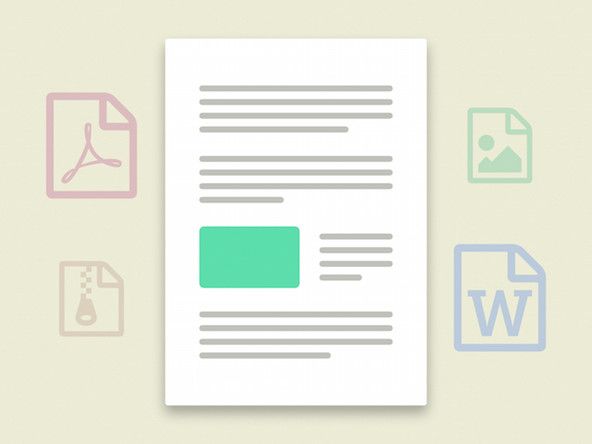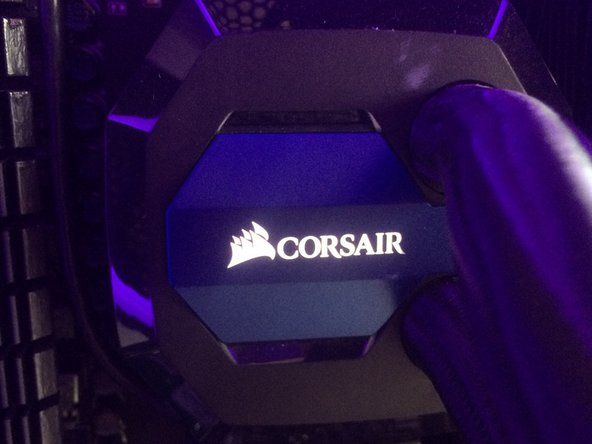Studentu ieguldītā Wiki
Lieliska studentu komanda no mūsu izglītības programmas izveidoja šo wiki.
Lenovo Thinkpad Yoga 14 ir pārveidojams Ultrabook.
Ierīce netiks ieslēgta
Joga 14 nespēj ieslēgties
Uzlādējiet to
Iespējams, ka jūsu klēpjdatorā vienkārši nav akumulatora. Pievienojiet lādētāju un pievienojiet to klēpjdatoram. Pagaidiet 20 minūtes un pēc tam mēģiniet to atkal ieslēgt.
Tas būtu jāuzlādē, un tas joprojām netiks ieslēgts
Kā pēdējo iespēju varat izmantot slepeno barošanas pogas kodu. Tas var izklausīties traki, bet dažiem cilvēkiem tas ir izdevies!
- Atvienojiet klēpjdatoru no tā lādētāja un pārliecinieties, vai tas ir izslēgts.
- Izņemiet akumulatoru.
- Nospiediet barošanas pogu 10 reizes ar 1 sekundes intervālu.
- Nospiediet un turiet barošanas pogu 30 sekundes.
- Ievietojiet akumulatoru atpakaļ, rīkojoties pretēji # 2.
- Nospiediet barošanas pogu, lai to atkal ieslēgtu.
Skārienekrāns nejauši nedarbojas
Ekrāns ne vienmēr reaģē uz pieskārienu, un dažreiz tas pats reģistrē pieskārienus, pat ja es nepieskaros ekrānam!
Skārienekrāns nav kalibrēts
Lai kalibrētu skārienekrānu, rīkojieties šādi:
- Sākuma ekrānā ierakstiet touch. Pēc tam atlasiet Kalibrēt ekrānu pildspalvai vai Touch Input.
- Logā Planšetdatora iestatījumi atlasiet pogu Kalibrēt.
- Sākot no augšējā kreisā stūra, ar pirkstu vai irbuli pieskarieties katram krustojumam, kurā redzamas divas īsas melnas līnijas, kas veido krustu.
- Atlasiet Labi, ja neuzskatāt, ka kaut kas noiet greizi. Tādā gadījumā atlasiet Atcelt.
Aparatūras problēma
Skārienekrānā var būt iekšēja problēma, un ekrāns būs jānomaina.
Nejauši izslēdzas
Izslēdzas, kad tam ir jauda.
Vecais akumulators
Uzlādējamās baterijas var kalpot tikai tik ilgi, pirms tās degradējas. Mēģiniet izslēgt veco akumulatoru pret jaunu, rīkojoties šādi šo rokasgrāmatu
Tas saka, ka aizmugurējais vāks ir atvērts
Paskaties uz mūsu Slēdžu svina remonts rokasgrāmata, lai uzzinātu, kā novērst problēmu.
Iesprūdušas pogas
Pogas ir iestrēgušas. Vēstules turpina atkārtoties.
Netīrumi uzkrājas
Bieži izmantojot tastatūru, zem tastatūras var uzkrāties netīrumi, drupatas un citas daļiņas.
- Iegūstiet nelielu suku un izmantojiet to, lai izstumtu gružus no tastatūras.
- Izņemiet taustiņus un notīriet tastatūru.
- Atkritumu noņemšanai izmantojiet saspiesta gaisa balonu.
Programmatūras jautājums
Ja tastatūras tīrīšana nepalīdz vai pogas turpina rakstīt burtus, kad esat atlaidis taustiņu, tas var būt problēma ar programmatūru.
- Mēģiniet restartēt datoru.
- Ja tas nedarbojas, pārbaudiet, vai jūsu programmas ir atjauninātas
Track Pad nav atsaucīgs
Lietojot peles paliktni, kursors nepārvietojas.
Skārienpaliktņa draivera problēma
Problēma ir skārienpaliktņa programmatūra. Jums būs jāatjauno un jāinstalē peles draiveris. Šeit ir pilns ceļvedis par to, kā atrisināt šo jautājumu.
wii tālvadības pults netiks sinhronizēta ar wii
Skārienpaliktnis ir bojāts
Skārienpaliktņa darbības traucējumi ir izplatīta problēma šajā modelī. Lai to novērstu, varat sekot mūsu ceļvedim Kā nomainīt skārienpaliktni.
Bezvadu savienojamības problēmas
Ierīce nevar izveidot savienojumu ar bezvadu tīkliem vai tos noteikt.
Nevar noteikt diapazonā esošos bezvadu tīklus
- Noklikšķiniet uz Sākt -> Vadības panelis -> Tīkls un internets.
- Noklikšķiniet uz Savienojums ar tīklu. Parādīsies diapazonā esošo bezvadu tīklu saraksts.
Tīkla adapterus nevar noteikt
- Noklikšķiniet uz Sākt -> Ierīču pārvaldnieks.
- Atrodiet tīkla adapterus.
- Ar peles labo pogu noklikšķiniet uz visiem tīkla adapteriem pa vienam un atlasiet atinstalēt.
- Kad visi ir noņemti, ar peles labo pogu noklikšķiniet un atlasiet Meklēt aparatūras izmaiņas.
- Adapteri tiks atkārtoti atklāti, un, kad draiveri tiks ielādēti atpakaļ, ierīces atkal parādīsies sadaļā Tīkla savienojumi.
Lenovo Access Connection bloķē savienojuma izveidi
- Noklikšķiniet uz Sākt un dodieties uz Vadības panelis.
- Cilnē programmas noklikšķiniet uz Atinstalēt programmas.
- Meklējiet Thinkvantage Access Connections, ar peles labo pogu noklikšķiniet uz tā un atlasiet Atinstalēt.
Lietotne rada problēmu
- Atveriet izvēlni Sākt un noklikšķiniet uz barošanas pogas. Pēc tam turiet nospiestu taustiņu Shift un noklikšķiniet uz restartēt. Tādējādi jūs nokļūsiet drošajā režīmā.
- Drošajā režīmā mēģiniet izveidot savienojumu ar tīklu.
- Ja Wi-Fi savienojums darbojas drošajā režīmā, visticamāk, šo problēmu izraisa instalēta lietotne.
- Pa vienam atinstalējiet nesen lejupielādētās lietotnes un atspējojiet ugunsmūri. Pārbaudiet, vai savienojums darbojas.